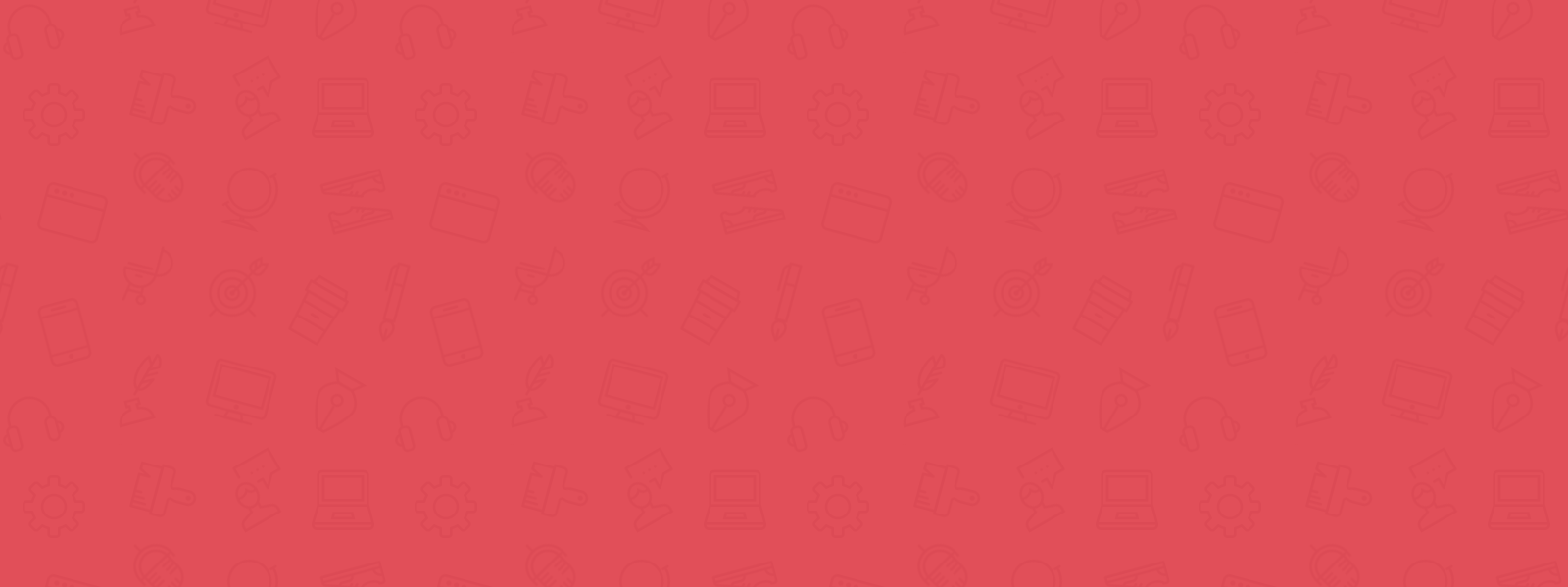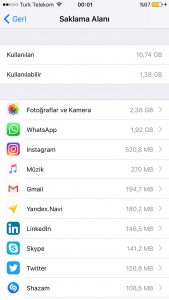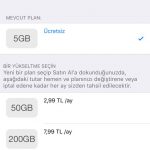Kullandığınız cihaz eğer düşük hafızalı ise çektiğiniz fotoğraflar, videolar veya yüklediğiniz uygulamalar hafızayı doldurabilir. iPhone hafıza sorunu genelde 16 GB hafızaya sahip telefonlarda meydana geliyor. Hafızayı azaltmak için neler yapabilirsiniz bundan bahsedeceğiz.
Kullandığınız cihaz 32 GB da olabilir fakat kullanımınıza göre özellikle çok video veya yüksek boyutlu uygulamalar varsa bundan dolayı bu depolama alanı da size yetmeyecektir. Bu konudaki önerilerimiz aşağıdaki gibi olacaktır.
iPhone Hafıza Dolu Gözüküyor
- Cihazda kullanmadığınız uygulamaları silin! Uygulama silme işlemi için masaüstünde herhangi bir uygulamanın üzerine basılı tuttuğumuzda uygulamalar sallanmaya başlayacaktır ve her uygulamanın sağ üst köşesinde silme işlemi için “-” eksi ikonu çıkacaktır.
Kullanmadığınız uygulamaları bu şekilde temizleyin. Bu arada iPhone’in kendi uygulamalarını da 8 ve üstü sürümde silebiliyorsunuz. - Fotoğraflar ve videolarınızı filtreleyip silin saklamak istediklerinizi bilgisayara yedekleyin! Bu yedekleme işlemini yapmadan önce uygun ve boş bir zamanınızda cihazınızdaki fotoğraf ve videoları bir filtreden geçirerek tekrar tekrar çektiğiniz veya olmasa da olur dediğiniz fotoğraflarınızı ve özellikle videolarınızı silin.
Geri kalan ve mevcuttaki tüm dökümanlarınızı bir bilgisayara kabloyu takarak iTunes gerekmeksizin tıpkı Android cihazlardaki gibi sürükle bırak ile fotoğaflarınızı bilgisayarınıza atabilirsiniz. - Whatsapp sakladığı medyaları diski dolduruyor! hemen hemen kullanmayanın olmadığı mesajlaşma uygulaması olan Whatsapp ile gönderdiğiniz ve aldığınız medyalar uygulama içerisinde saklanır ve siz farkına varmadan saklama alanı dolar. Bu uygulamada temizlik yapmak için sohbetlerinizi temizlemenizi önerebiliriz.
- Sağdaki resimde de olduğu gibi ekrana ulaşıp cihazınızda hangi uygulama ne kadar alan kaplıyor görebilirsiniz.
- Bu ekrana ulaşmak için Ayarlar > Genel > Saklama Alanı/iCloud Kullanımı giriş yaptıktan sonra Saklama alanı başlığı altında Alanları Yönet butonuna dokunarak giriş yapınız.
- Bu şekilde hangi uygulamanın ne kadar alan kapladığını görüp ona göre ister uygulama adına dokunarak giriş yapıp uygulamayı sil diyebilirsiniz, isterseniz ne kadar alan kapladığını bu ekrandan görebilirsiniz.
iCloud Alan Doldu Ne Yapabilim?
- Eğer iCloud yedeklemenizde size verilen 5 GB ücretsiz iCloud saklama alanı dolduysa isterseniz isterseniz mevcut iCloud yedeğinizi silebilirsiniz ama bunu önermiyoruz, eğer icloud daki verileriniz farklı bir yerde depolandıysa bu şekilde iCloud yedek silme işlemini yapabilirsiniz, bu konu hakkında destek almak için CallFix Çağrı merkezimizi arayabilirsiniz.
- Ek olarak eğer yedeği silmek istemiyorum diyorsanız bunun için ise saklama planını değiştirebilirsiniz.
- Aşağıdaki resimde görüldüğü gibi saklama alanları ve ücretleri ile birlikte yer alıyor, saklama alanınızı bu şekilde yükseltebilirsiniz.
- Bu menüye giriş yapmak için bu ekrana ulaşmak için Ayarlar > Genel > Saklama Alanı/iCloud Kullanımı giriş yaptıktan sonra iCloud başlığı altında Alanları Yönet butonuna dokunarak giriş yapınız.
- Karşınıza gelen ekranda Saklama Alanı Planını Değiştir yazan menüye giriş yapmanız gerekiyor.